Google Chrome obsahuje aj režim celej obrazovky. Režim celej obrazovky umožňuje používateľom eliminovať rozptýlenie a pomáha im sústrediť sa na produktivitu. Ak chcete vedieť, ako prejsť na celú obrazovku v prehliadači Google Chrome na počítačoch Mac alebo PC, držte sa tohto sprievodcu až do konca.
Tento článok ukáže, ako povoliť zobrazenie na celú obrazovku v prehliadači Google Chrome na počítačoch Mac alebo PC prostredníctvom praktickej ukážky.
Ako prejsť do režimu celej obrazovky v prehliadači Google Chrome na počítačoch Mac alebo PC?
Postup povolenia zobrazenia na celú obrazovku v prehliadači Chrome na počítačoch Mac a PC je podobný. Preto sme vytvorili jedinú príručku, ktorá bude demonštrovaná pre používateľov počítačov Mac aj PC.
Po spustení prehliadača Chrome kliknite na tri bodky viditeľné na pravej strane:
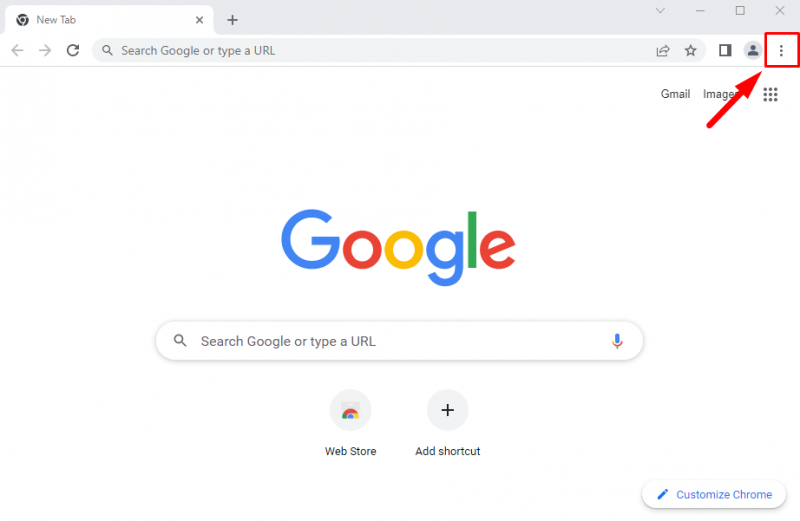
Klikni na ' Celá obrazovka prejdete do režimu celej obrazovky. Do režimu celej obrazovky môžete prejsť aj stlačením „ F11 “ na PC alebo stlačením “ Control + Command + F “ na Macu:
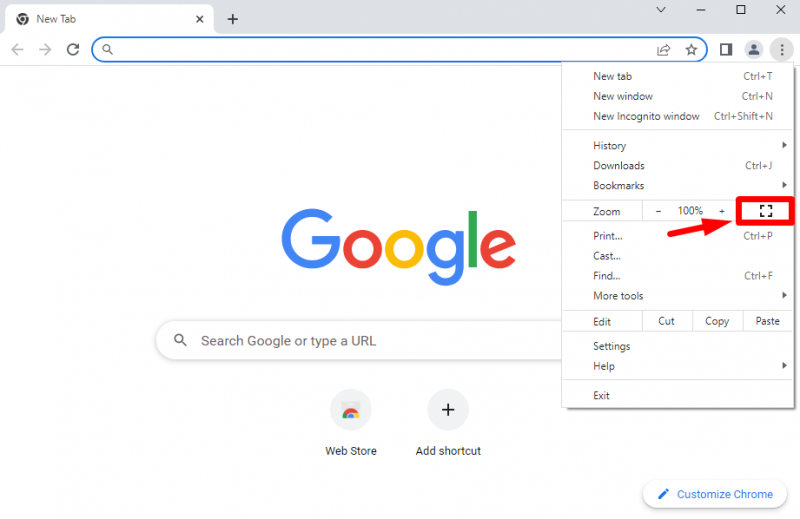
Tým sa spustí prehliadač Google Chrome v režime celej obrazovky.

Chrome bol úspešne otvorený v režime celej obrazovky.
Ako ukončiť režim celej obrazovky v prehliadači Chrome?
Ak chcete ukončiť režim celej obrazovky v prehliadači Google Chrome, stlačte „ F11 “ alebo podržte kurzor myši v hornej časti obrazovky a kliknite na „ X ikona ” na ukončenie režimu celej obrazovky:
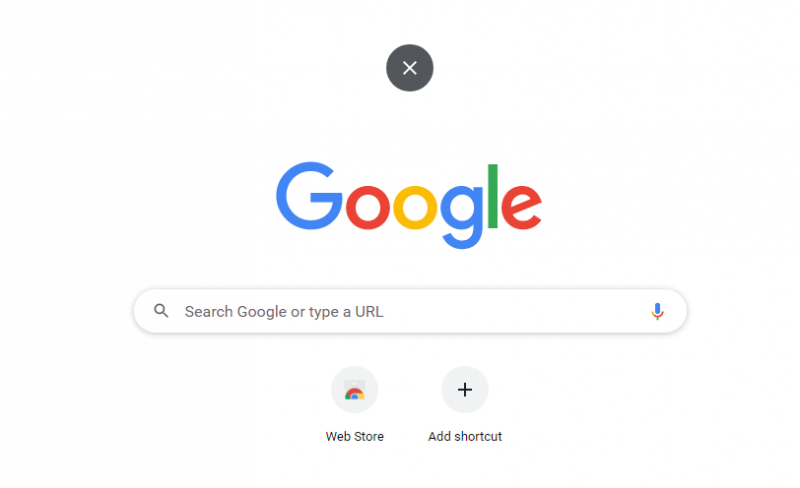
Týmto sa prehliadač Google Chrome ukončí z režimu celej obrazovky.
To je všetko z tohto blogového príspevku!
Záver
Režim celej obrazovky v prehliadači Google Chrome môžete povoliť podľa týchto krokov. Najprv spustite Chrome, kliknite na tri bodky a kliknutím na ikonu celej obrazovky povoľte režim celej obrazovky. Používatelia systému Windows môžu prípadne stlačiť tlačidlo „ F11 “ a používatelia počítačov Mac môžu stlačiť kláves “ Control + Command + F ” pre aktiváciu režimu celej obrazovky v prehliadači Chrome. Tento článok poskytuje autentický spôsob povolenia zobrazenia na celú obrazovku v prehliadači Chrome.